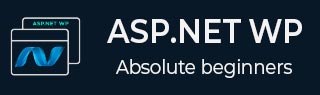
- ASP.NET WP 教程
- ASP.NET WP - 主页
- ASP.NET WP - 概述
- ASP.NET WP - 环境设置
- ASP.NET WP - 入门
- ASP.NET WP - 视图引擎
- 项目文件夹结构
- ASP.NET WP - 全局页面
- ASP.NET WP - 编程概念
- ASP.NET WP - 布局
- ASP.NET WP - 使用表单
- ASP.NET WP - 页面对象模型
- ASP.NET WP - 数据库
- ASP.NET WP - 将数据添加到数据库
- ASP.NET WP - 编辑数据库数据
- ASP.NET WP - 删除数据库数据
- ASP.NET WP - WebGrid
- ASP.NET WP - 图表
- ASP.NET WP - 处理文件
- ASP.NET WP - 处理图像
- ASP.NET WP - 处理视频
- ASP.NET WP - 添加电子邮件
- ASP.NET WP - 添加搜索
- 将社交网络添加到网站
- ASP.NET WP - 缓存
- ASP.NET WP - 安全
- ASP.NET WP - 发布
- ASP.NET WP 有用资源
- ASP.NET WP - 快速指南
- ASP.NET WP - 有用的资源
- ASP.NET WP - 讨论
ASP.NET WP - 添加搜索
在本章中,我们将介绍如何使用Microsoft Bing 搜索引擎在您的网站中添加搜索功能。向您的网站添加搜索功能非常简单,您可以使用Bing 助手并指定要搜索的网站的 URL。Bing 助手会呈现一个文本框,用户可以在其中输入搜索词。
通过添加搜索功能,您还可以在不离开站点的情况下包含 Internet 搜索结果。您可以通过以下方式使用搜索选项 -
添加搜索,用户只能在其中搜索您的网站的对话框,这使用户可以轻松地在您的网站上查找内容。
添加一个框,让用户可以轻松搜索相关站点。
添加一个框,让用户无需离开您的网站即可搜索 Web。这可以通过在另一个窗口中启动搜索来完成。
您可以在网站中使用两种类型的搜索选项。
- 简单搜索
- 高级搜索
简单搜索
在这个简单的搜索选项中,助手会呈现一个包含 Bing 搜索图标的框,用户可以单击该图标来启动搜索。
在简单的搜索中,帮助器还将呈现单选按钮,用户可以在其中指定是仅搜索指定的站点还是一般的网络。
当用户提交搜索时,简单的选项只是将搜索重定向到 Bing 网站 - http://bing.com。
然后结果将显示在新的浏览器窗口中,就像用户在 Bing 主页中搜索一样。
高级搜索
在高级选项中,助手将呈现一个没有单选按钮的搜索框。在这种情况下,帮助程序获取搜索结果,然后将其格式化并直接在该页面中显示,而不仅仅是重定向到 Bing 站点。
让我们看一下通过创建新的 CSHTML 文件进行搜索的简单示例。

在“名称”字段中输入Search.cshtml文件,然后单击“确定”。
替换 Search.cshtml 文件中的以下代码。
<!DOCTYPE html>
<html>
<head>
<title>Custom Bing Search Box</title>
</head>
<body>
<div>
<h1>Simple Search</h1>
<p>The simple option displays results by opening a new browser window
that shows the Bing home page.</p>
Search the ASP.NET site: <br/>
@Bing.SearchBox(siteUrl: "www.asp.net")
</div>
</body>
</html>
正如您在上面的代码中看到的,@Bing.SearchBox()中的siteUrl参数是可选的,这意味着您可以指定用户可以选择搜索哪个网站。如果您不指定 URL,Bing 将搜索网络。
您可以看到我们指定了 www.asp.net 网站,因此它将搜索该网站,但如果您想搜索自己的网站,则需要指定该 URL 而不是www.asp.net。
让我们运行该应用程序并指定以下 url - http://localhost:36905/Search,您将看到以下输出。

让我们在搜索框中输入一些要搜索的文本。

按 Enter 键,您将看到 Microsoft Bing 主页在另一个选项卡中打开。
